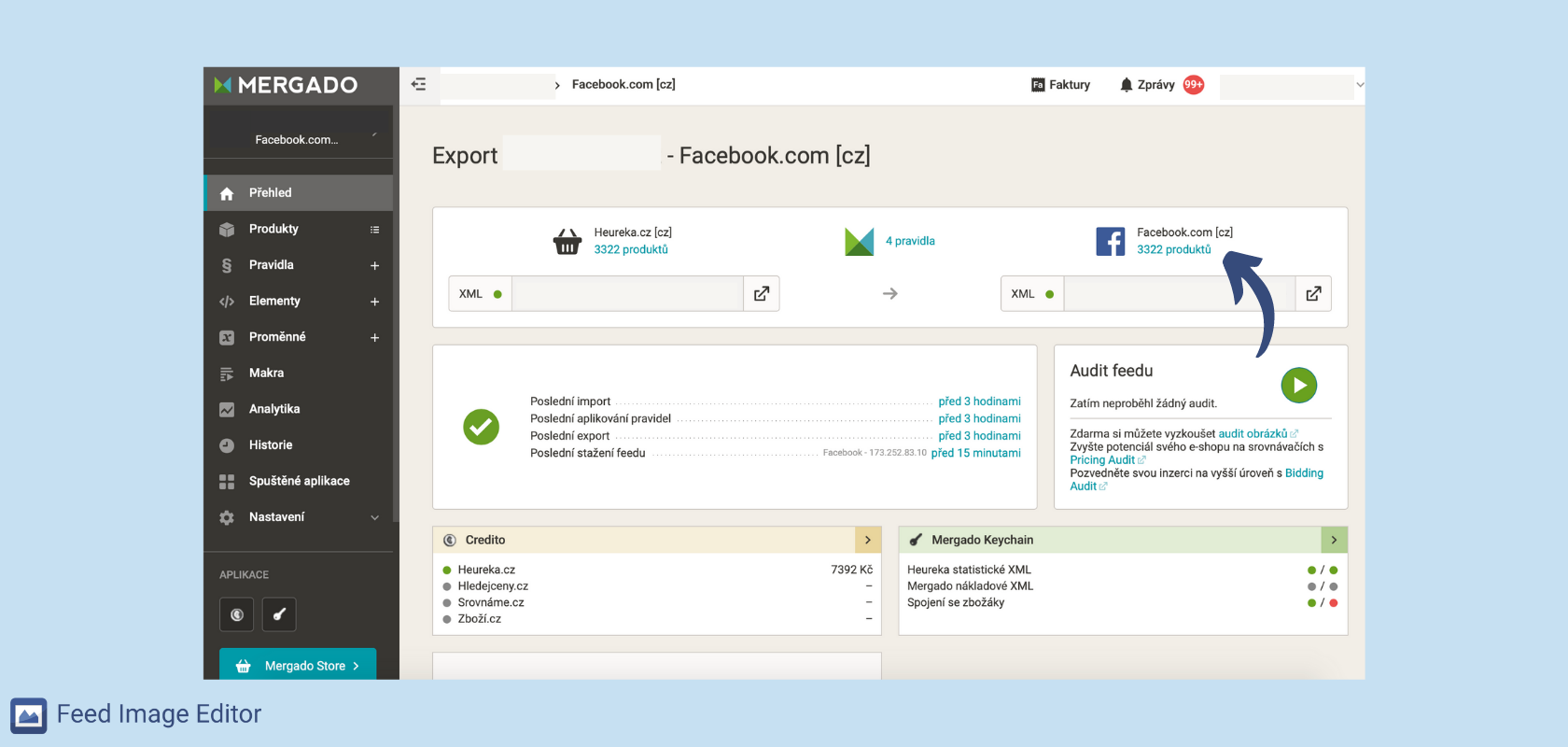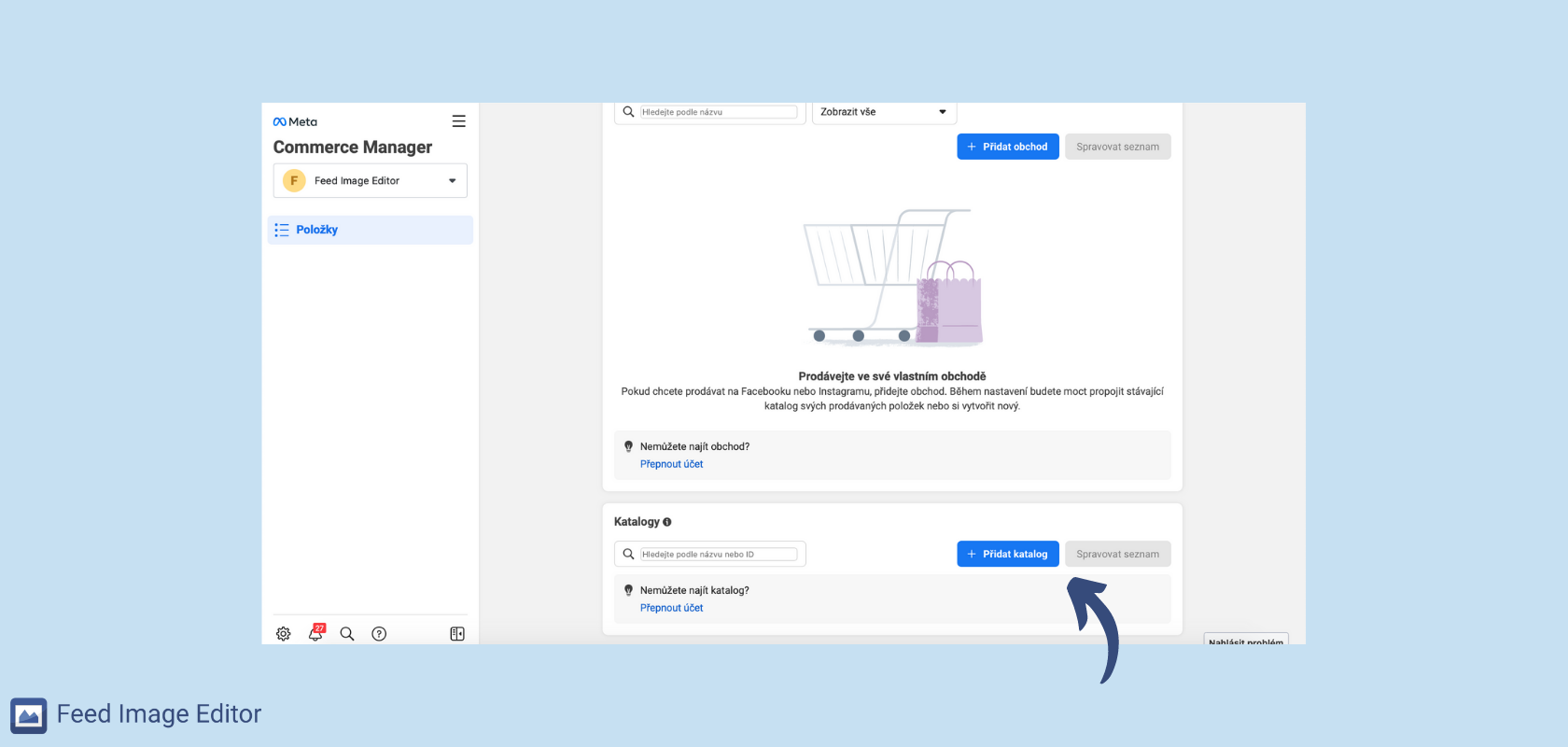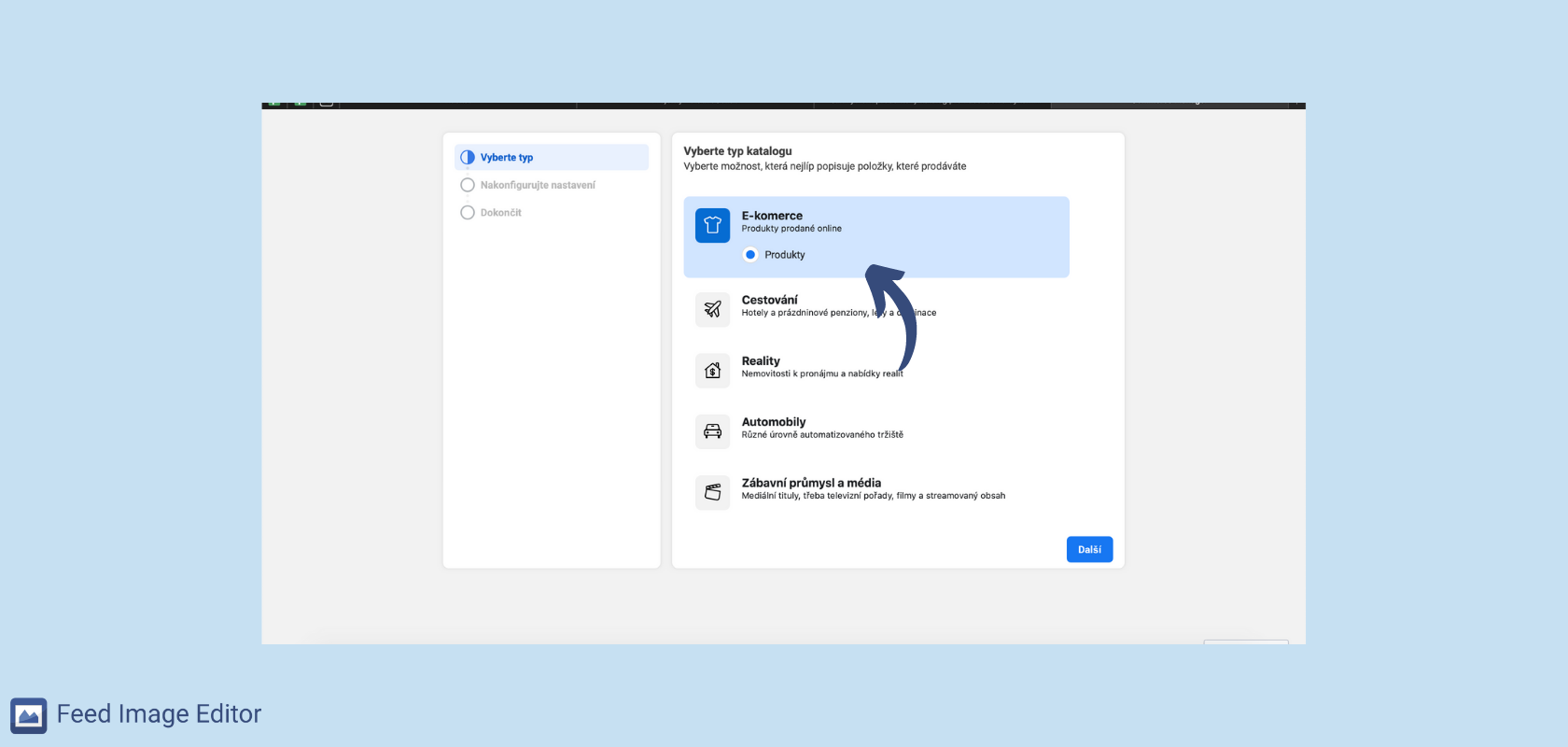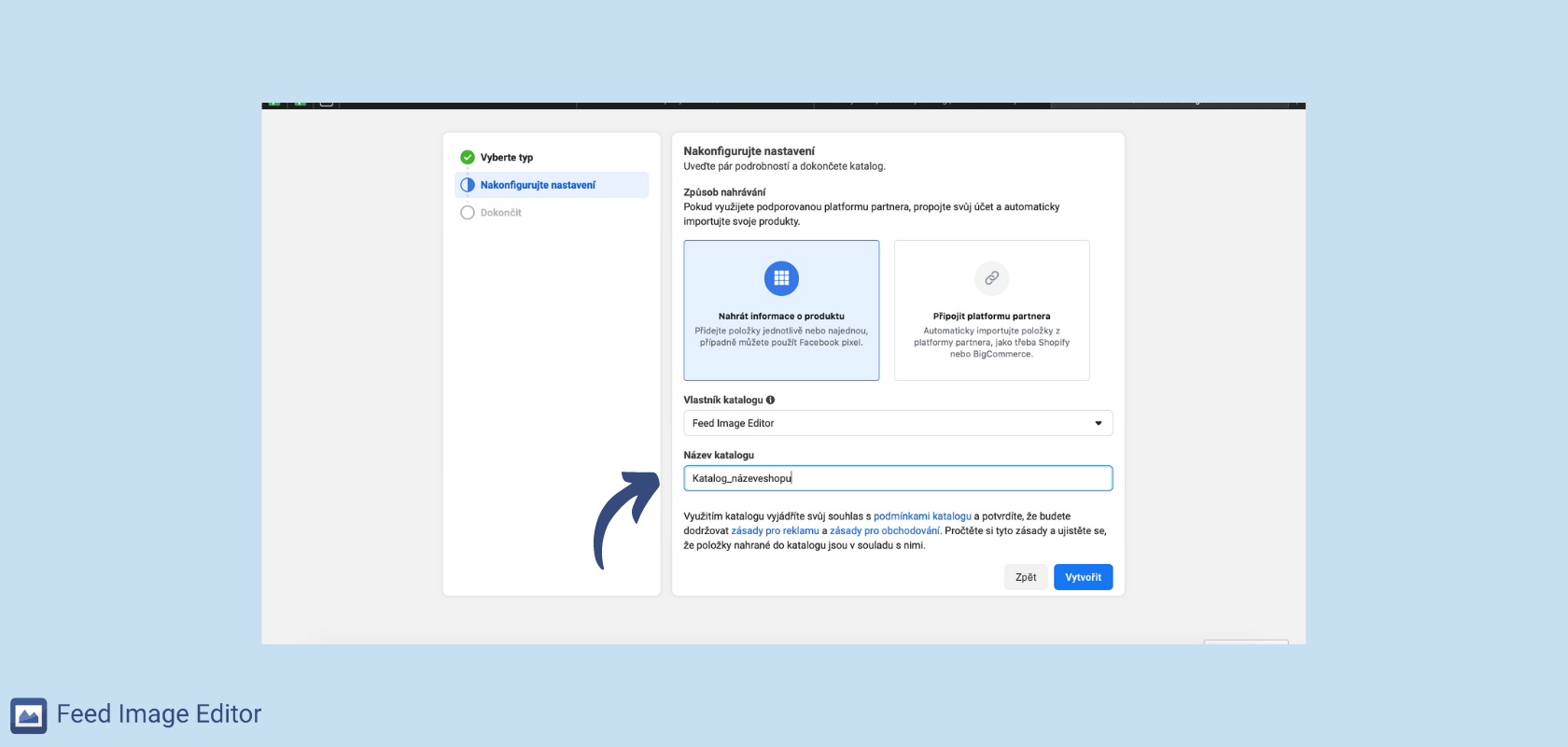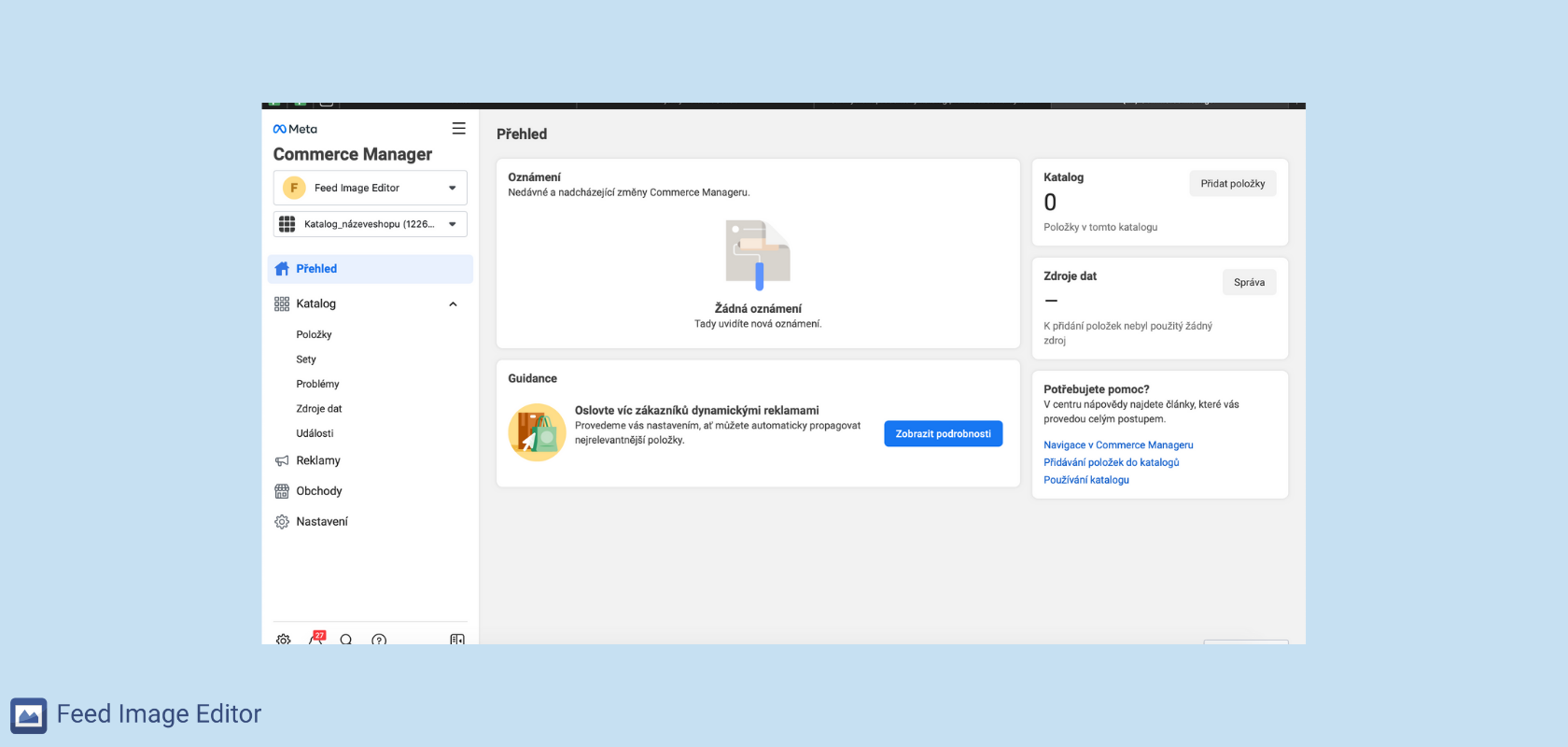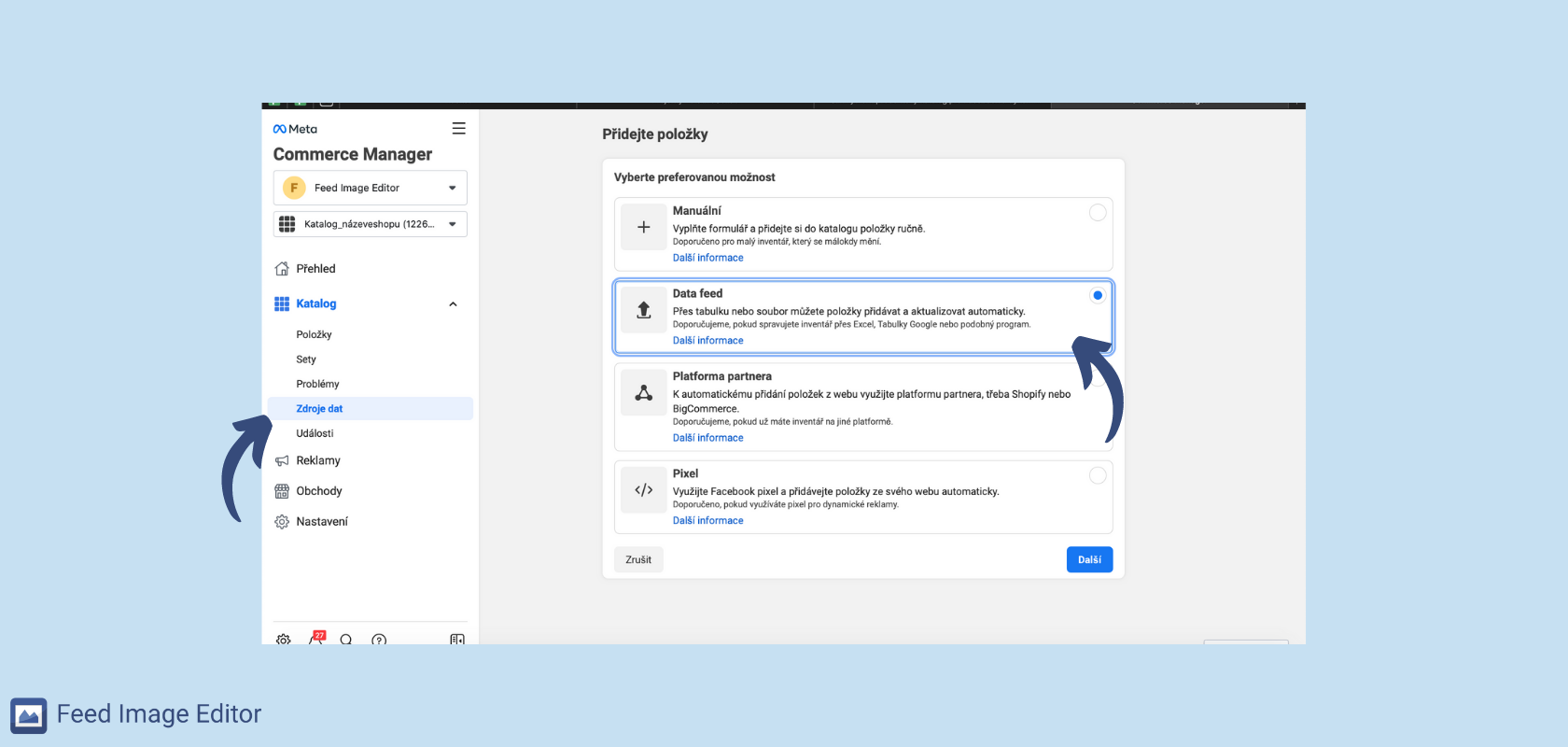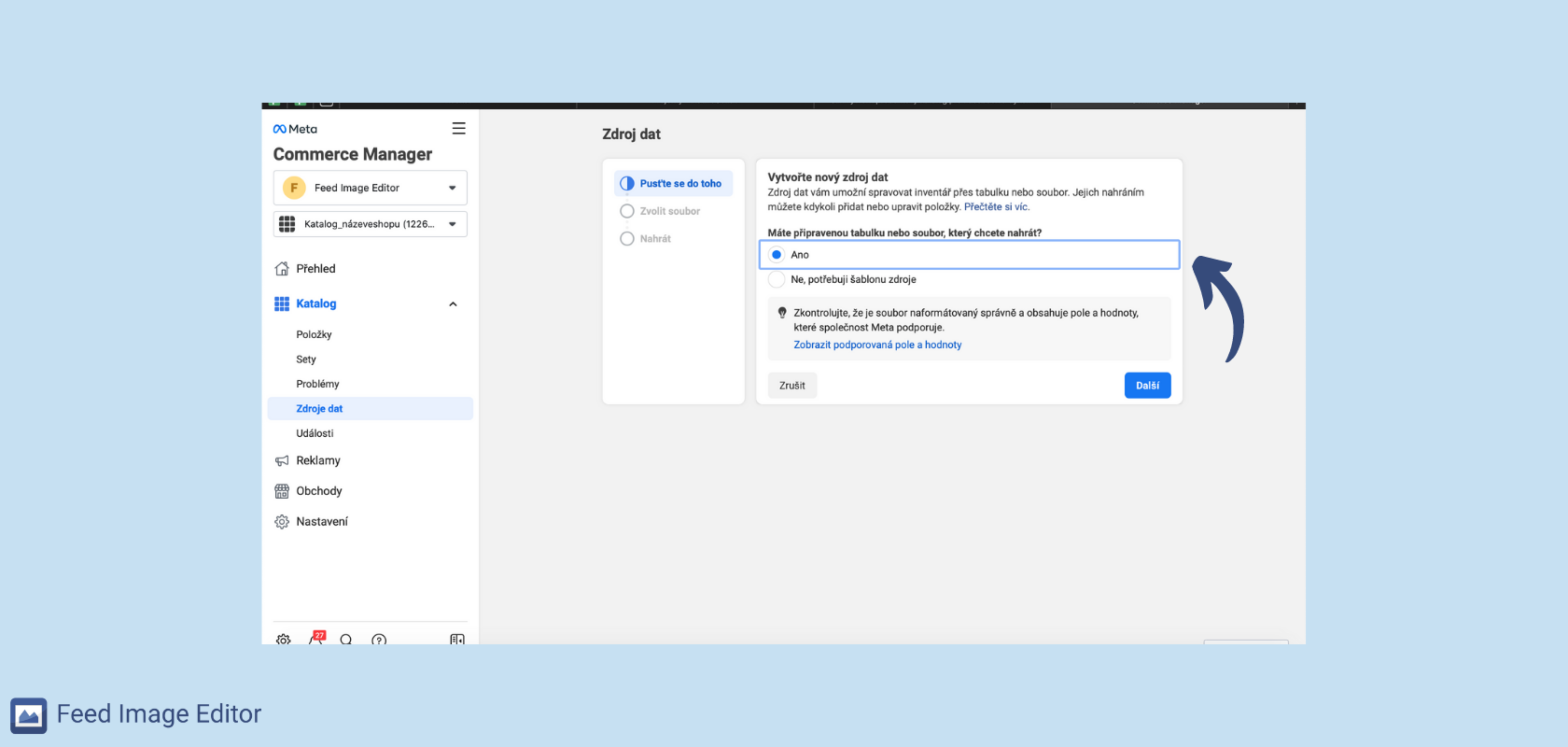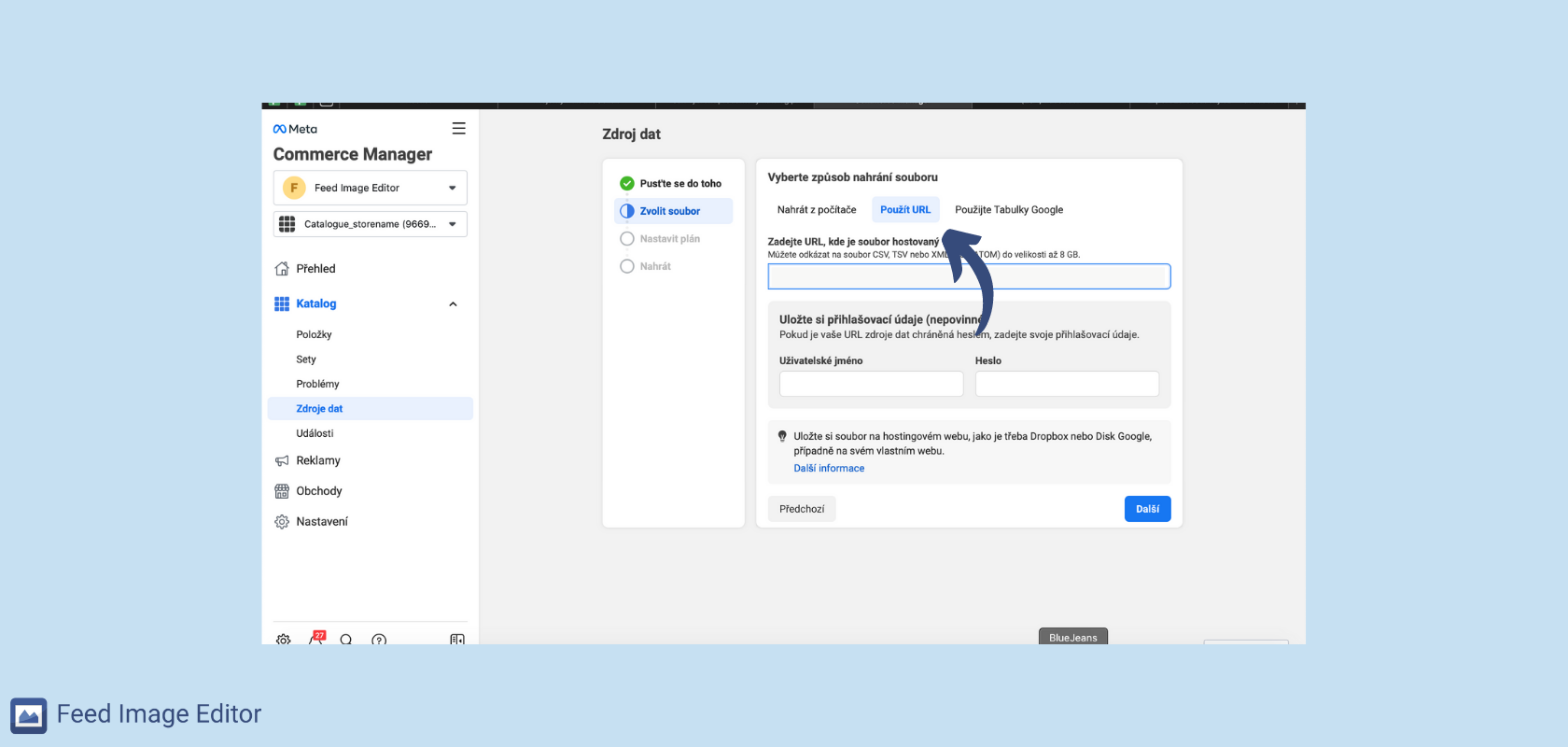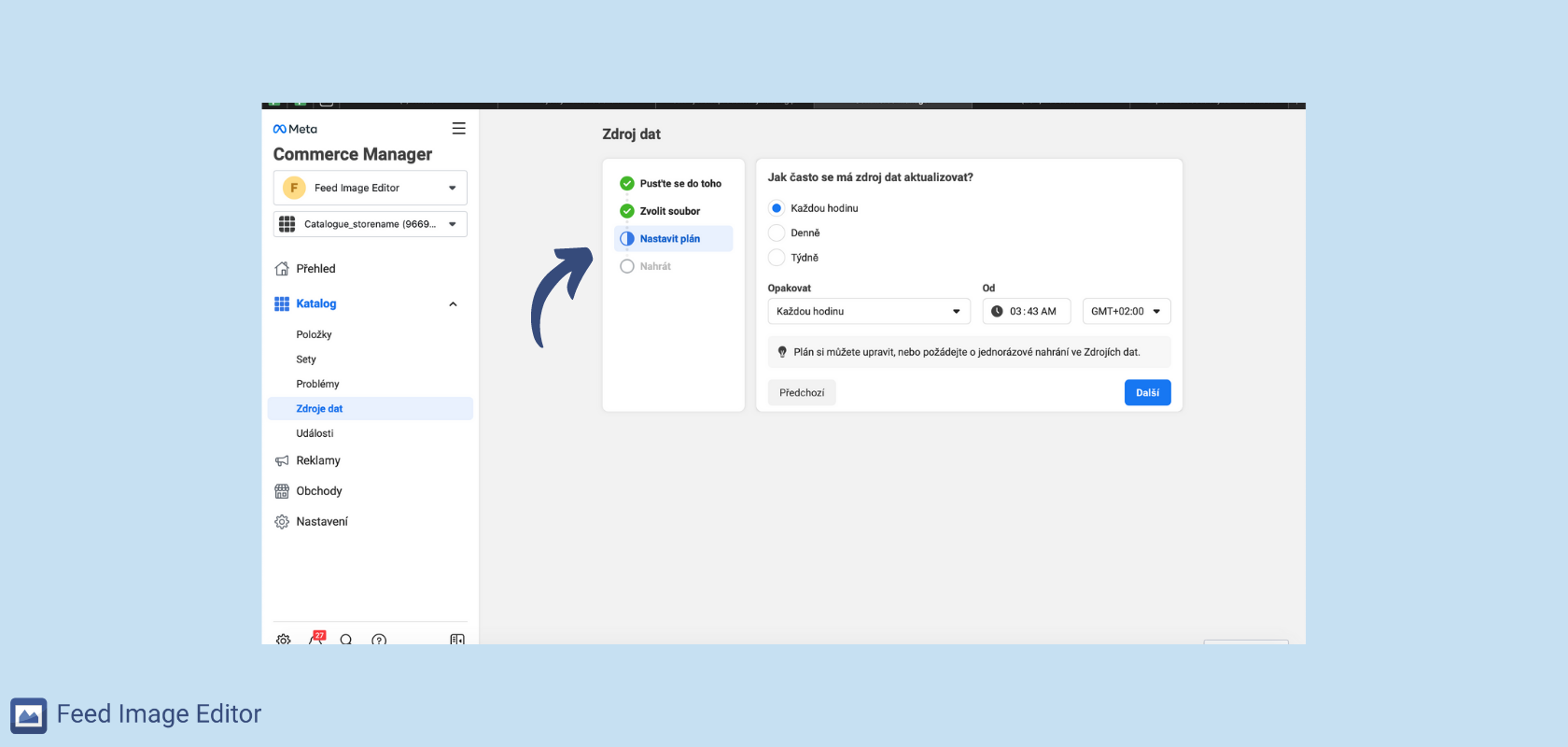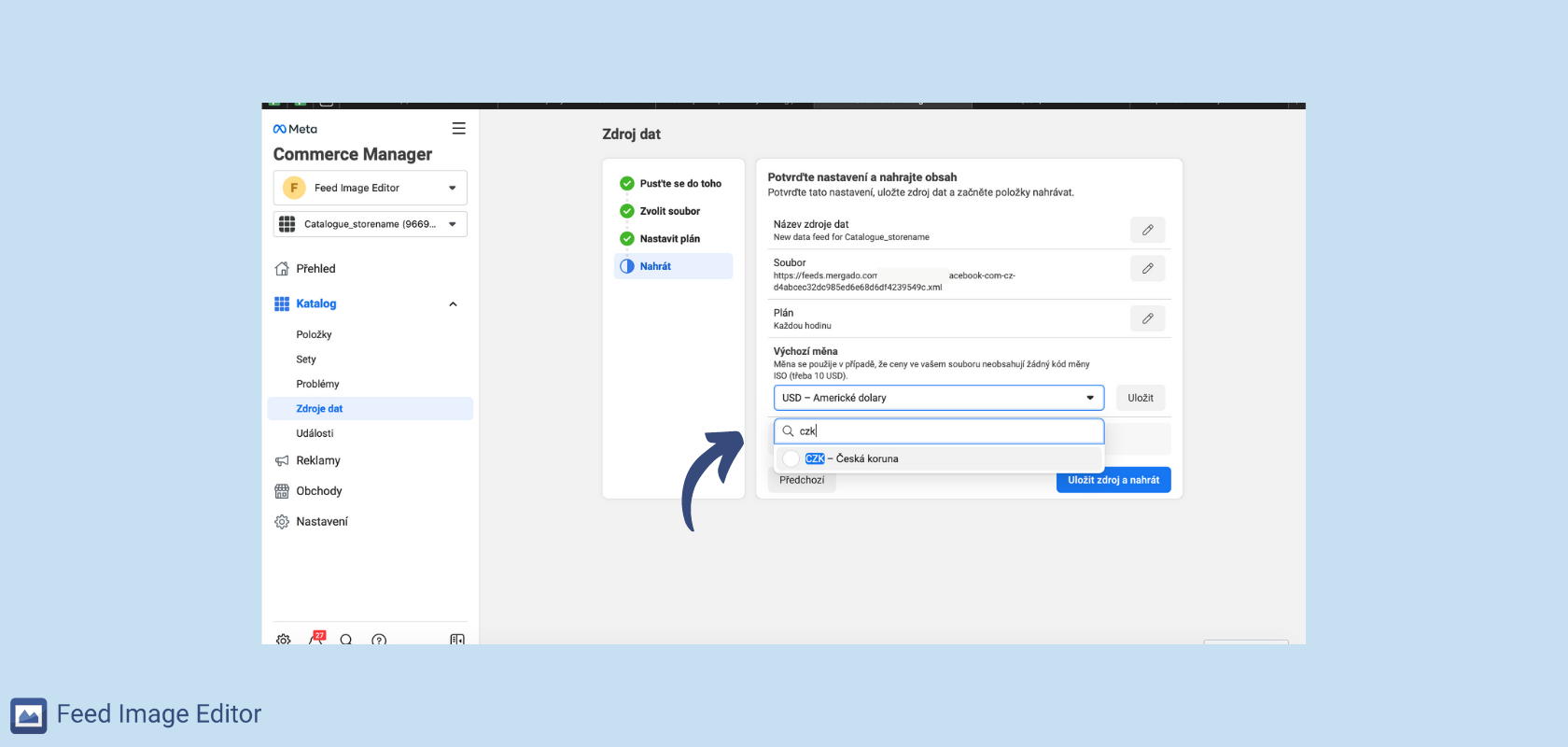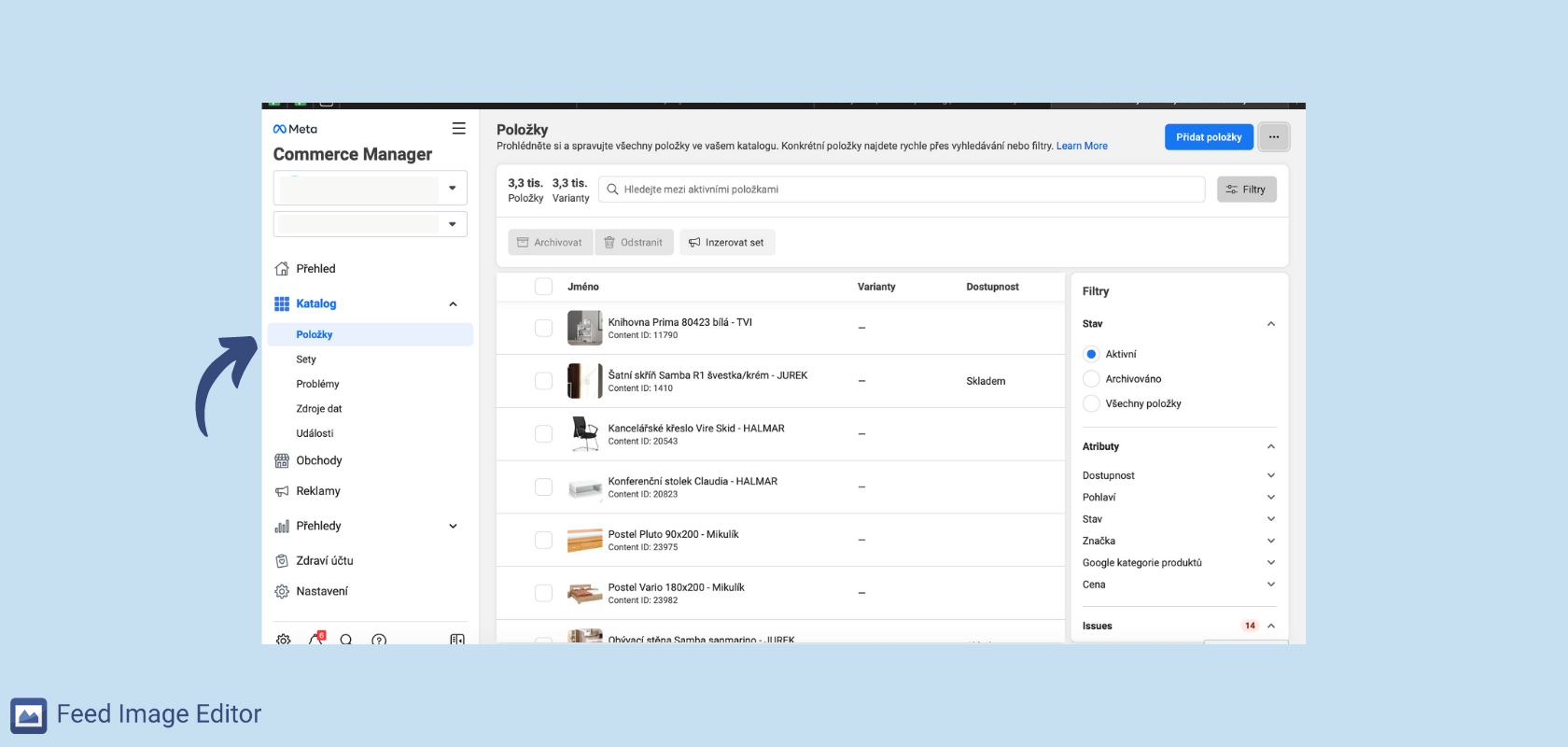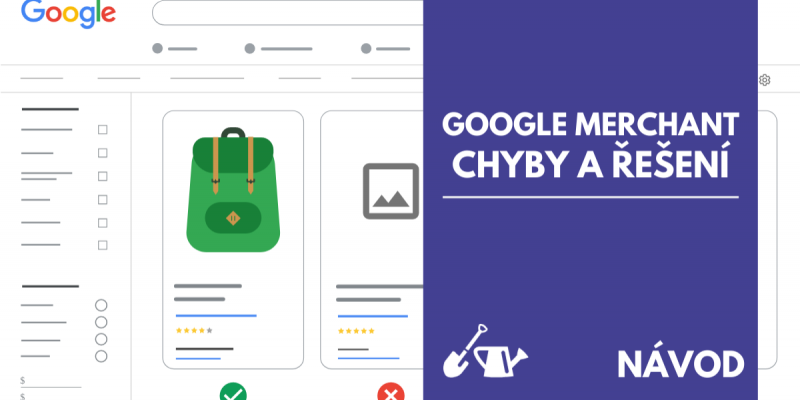Tentokrát se od facebookových obrázků a jejich úprav vrátíme o krok zpět - k produktovému katalogu, který je pro inzerci na Facebooku nezbytný. Jeho vytvoření není těžké, pojďme ho společně projít.
CO JE PRODUKTOVÝ KATALOG
Produktový katalog je databáze informací o vašich produktech, kterou Facebook nejčastěji získává stahováním dat z XML feedu, které mu poskytnete. Je to podobné jako u zbožových vyhledávačů nebo na Google Shopping. Produktový katalog ale může obsahovat informace z více XML feedů najednou (například pokud máte velký feed rozdělený do několika menších).
V rámci katalogu své zboží následně dokážete rozdělit na sety, které využijete v kampaních – např. sety pro běžecké boty, trekové boty, sandály apod. Rozdělení funguje jako filtr podle hodnot vybraného elementu z XML feedu, podobně jako výběry v Mergadu.
Z katalogu produktů poté Facebook čerpá informace do vytvořených produktových kampaní jako dynamický remarketing.
JAK VYTVOŘIT XML FEED PRO FACEBOOK
Pro získávání informací používá Facebook XML feed. Jeho specifikace a podporované formáty naleznete zde. Je možné, že vaše e-shopová platforma podporuje tento typ feedu – zeptejte se na to poskytovatele nebo vývojáře.
Pokud používáte platformu Mergado, je to ještě snazší. Stačí vzít adresu libovolného feedu, který již máte, a založit nový export s využitím vnitřního převodníku Mergada, u kterého jako výstupní formát zvolíte Facebook.
JAK ZALOŽIT KATALOG PRODUKTŮ
Pro založení produktového katalogu je potřeba mít vytvořen účet ve Facebook Business manageru (dále BM). Čeká vás jednoduché vyplnění několika povinných údajů:
- Název pod jakým se bude váš BM zobrazovat,
- e-mail (pro zasílání upozornění),
- a vaše jméno.
Potom se v BM přes Commerce Manager menu prokliknete na Product Catalog, kde založíte vlastní Katalog.
- V Katalogu nastavíte název a v jaké oblasti podnikáte.
- Přes Katalog se přímo dostanete na Zdroje dat, kde váš zdroj dat přidáte.
- Nejprve vám přijde otázka, jak chcete položky nahrát. Zvolte data feed.
- Následně odpovíte, jestli máte zdroj dat připraven – ano, máte.
- Vyberte způsob nahrávání – v tomto případě je to URL.
- Teprve v tomto momentě začnete nastavovat plán nahrávání.
- Nejprve si nastavte název feedu, menu a pravidelnou aktualizaci dat.
- Nyní nastavte, v jakou dobu a s jakou frekvencí (nejobvyklejší nastavení je jednou denně) se má feed s aktuálními daty stahovat. Doporučujeme ověřit u tvůrců e-shopu, kdy nejdříve se do XML feedu přepisují nové informace. Čas nastavte až po vygenerování aktuálního feedu u vás v e-shopu.
- Pokračujte vyplněním adresy XML feedu. Pokud je pro stažení nutné přihlášení, vyplňte i přihlašovací údaje. Jestli používáte Mergado, vložte adresu výstupního XML feedu z Mergada.
- Po potvrzení – Create Feed se spustí první nahrání feedu, které bude nějakou chvíli trvat v závislosti na počtu položek ve feedu. Po jeho ukončení obdržíte výpis problémů, které byste měli vyřešit. Zároveň dostanete e-mail s CSV souborem s problémy. E-mail se rozesílá pouze poprvé a potom až když necháte aktualizovat feed ručně mimo nastavený plán.
- Rychlou kontrolu toho, jak vypadají nahrané obrázky, můžete provést na stránce Produkty.
TIP
- Pokud nemáte již vytvořenou kampaň s produkty, budou se načítat obrázky „on the fly“ a může se stát, že se ne všechny načtou správně.
- Obrázky se zobrazují ve čtvercovém formátu s ořezem, někdy se proto nemusí zobrazit správně. Velikost jim automaticky a hromadně změníte v aplikaci Feed Image Editor.
Od produktového katalogu se již snadno odrazíte k produktové inzerci a dynamickému remarketingu na Facebooku. V dalším kroku pak můžete ve svém produktovém katalogu pracovat se sety – návod k jejich vytvoření najdete v článku Jak vytvořit sadu produktů v katalogu Facebooku.